Opsi slideshow gambar sebelumnya diluncurkan dengan Windows ME, di mana Anda dapat memutar slideshow dari gambar yang disimpan di folder My Pictures. Namun, Windows 10 telah mengubah sedikit hal dan sekarang memungkinkan Anda untuk memutar tayangan slide gambar melalui File Explorer. Ini adalah hal yang menarik untuk dilakukan, terutama bagi mereka yang ingin melihat gambar dalam slideshow. Mari kita lihat caranya.
Cara Memutar Tampilan Slide Gambar di Windows 10 dari File Explorer
Langkah 1: tekan Tombol Windows + E bersama-sama di keyboard Anda untuk meluncurkan Penjelajah Berkas. Sekarang, buka folder apa pun yang berisi foto atau gambar-gambar. Di sini kami membuka Foto folder di Foto-foto.
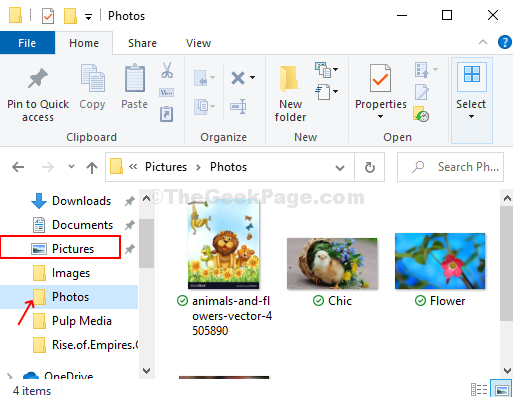
Langkah 2: Pilih foto apa saja dan di bagian atas layar Anda akan melihat opsi yang disebut Alat Gambar terletak di bawah Mengelola. Ini akan membuka sub-bagian di bawahnya dengan empat opsi, salah satunya adalah Tampilan slide. Klik pada Tampilan slide opsi dan itu akan memulai tayangan slide dengan semua foto Anda di Foto map.
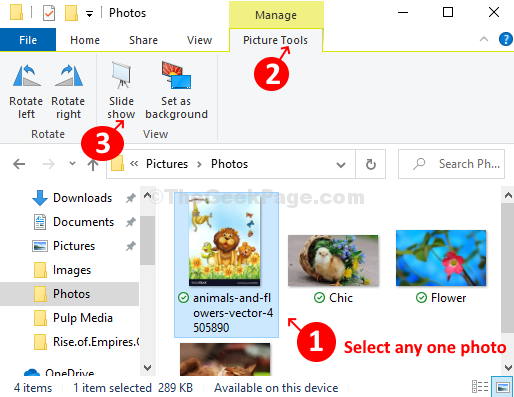
*Catatan - Anda harus memilih salah satu foto dan itu akan memutar semua foto dalam folder di slideshow. Tetapi jika Anda tidak memilihnya, itu tidak akan memutar tayangan slide.
Langkah 3: Namun, jika Anda ingin memutar tayangan slide dengan hanya foto atau gambar tertentu di dalam folder, Anda juga dapat melakukannya. Cukup pegang Ctrl pada keyboard Anda dan gunakan mouse Anda untuk mengklik dan memilih foto yang ingin Anda gunakan dalam slideshow. Ini akan memberikan hal yang sama lagi Alat Gambar opsi di bagian atas halaman di bawah ini Mengelola dan empat opsi yang sama dengan salah satunya adalah Tampilan slide pilihan. Klik pada pilihan Slideshow untuk memulai slideshow hanya dengan foto-foto yang dipilih.
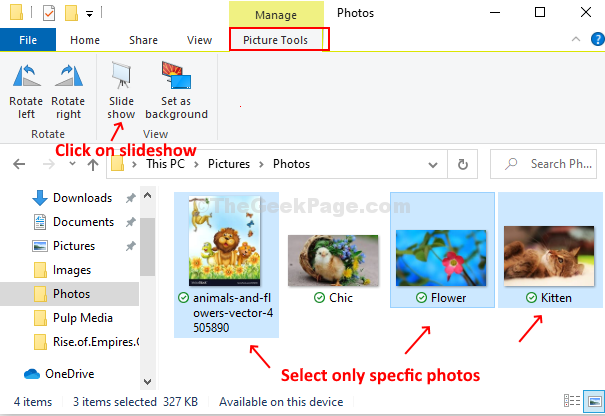
Langkah 4: Saat tayangan slide mulai diputar, klik kanan pada salah satu foto yang ditampilkan untuk mengontrol kecepatan pemutaran, Anda dapat Berhenti sebentar pemutaran, buka Lanjut foto, pergi Kembali, Acak, dan bahkan keluar.

Harap dicatat bahwa Anda hanya dapat mengontrol gambar statis melalui File Explorer.


